업데이트됨: 4월 24일
오늘날의 디지털 시대에서 가상 회의는 우리의 업무와 개인 생활의 필수적인 부분이 되었습니다. 인기 있는 화상 회의 도구인 Google Meet는 회의, 웨비나 및 온라인 협업에 널리 사용됩니다.
Google Meet의 가치 있는 기능 중 하나는 나중에 참조하거나 다른 사람과 공유하기 위해 회의를 녹화할 수 있다는 것입니다. 하지만 “녹화 중지” 버튼을 누른 후 그 녹화물들이 어디로 가는지 궁금해 본 적이 있나요? Google Meet 녹화물의 여정과 이를 액세스하고 관리하는 방법을 살펴보겠습니다.
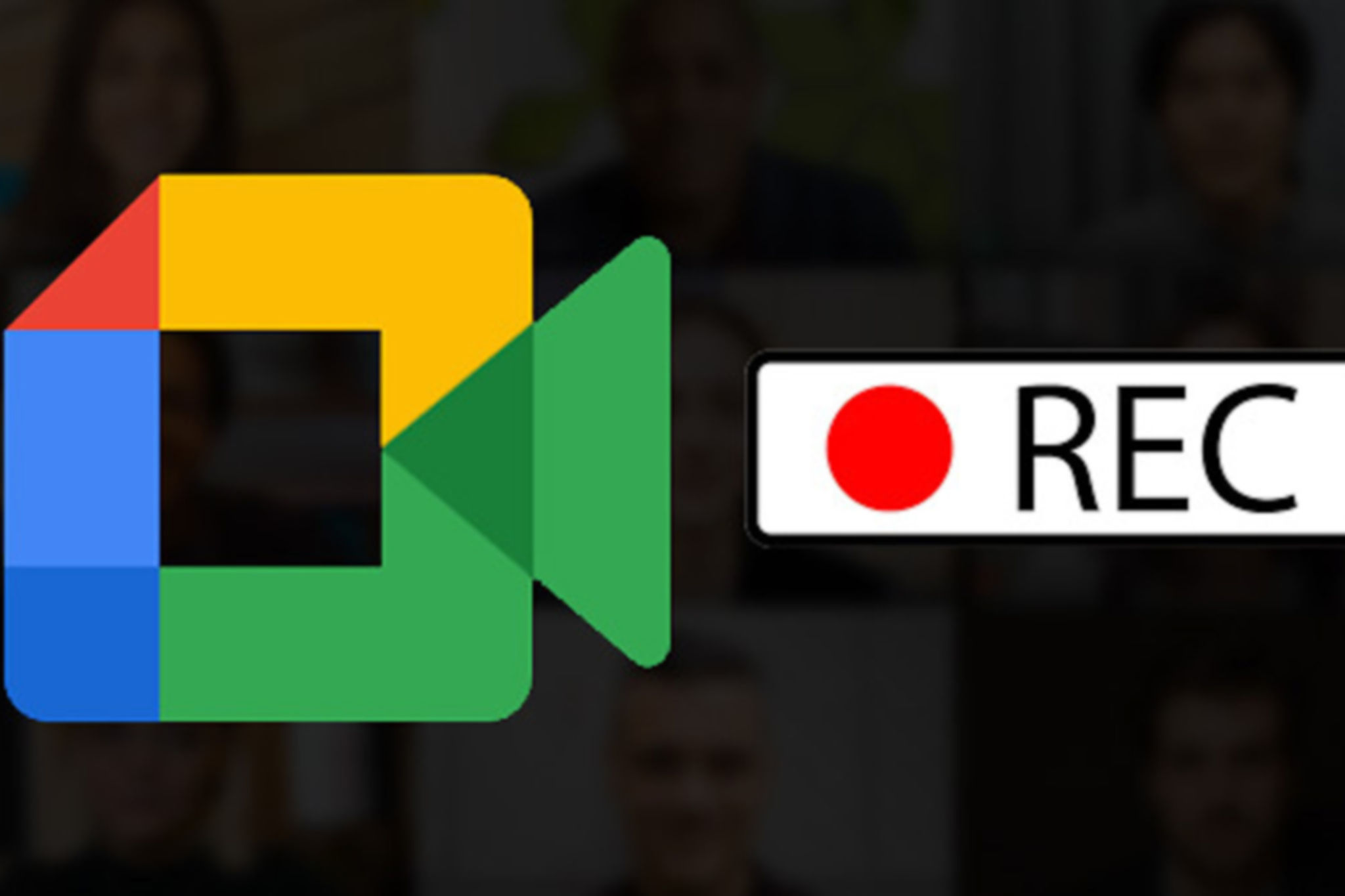
Google Meet 녹화의 기본 사항
Google Meet 녹화의 저장 위치에 대해 알아보기 전에, 먼저 녹화를 만드는 방법을 이해하는 것이 중요합니다. Google Meet 세션에 있을 때, 호스트(또는 녹화 권한이 있는 사람)는 “더보기” (세로로 된 점 세 개) 버튼을 클릭하고 “회의 녹화”를 선택하여 회의 녹화를 시작할 수 있습니다.
녹화가 시작되면 화면 상단에 회의가 녹화 중임을 나타내는 알림이 표시됩니다. 많은 지역에서 법적 요구 사항이기 때문에 모든 참가자는 회의가 녹화되고 있다는 사실을 알게 됩니다.
녹화본은 어디로 가나요?
Google Meet 녹화본은 자동으로 Google의 클라우드 스토리지 서비스인 Google Drive에 저장됩니다. 이는 여러 가지 이유로 편리합니다.
Google 드라이브에 녹화 내용을 저장하면 인터넷 연결이 있는 모든 기기에서 쉽게 접근할 수 있습니다. 컴퓨터, 태블릿 또는 스마트폰에서 회의를 검토하고 싶다면 Google 계정에 로그인하여 할 수 있습니다.
Google 드라이브는 녹화 내용을 보호하기 위한 강력한 보안 기능을 제공합니다. 적절한 권한이 있는 사람만 파일에 접근할 수 있어 회의 내용의 기밀성을 유지하는 데 도움이 됩니다.
Google은 Google 드라이브에 충분한 저장 공간을 제공하며, 필요한 경우 추가 저장 공간을 구매할 수도 있습니다. 이를 통해 로컬 저장 공간을 복잡하게 만들지 않고도 녹화 내용을 안전하고 보안이 유지되는 곳에 저장할 수 있습니다.
Google 드라이브를 사용하면 녹화 내용을 다른 사람들과 쉽게 공유할 수 있습니다. 선호도에 따라 특정 개인과 공유하거나 링크가 있는 모든 사람이 접근할 수 있도록 할 수 있습니다.
Google 드라이브는 폴더와 라벨과 같은 정리 도구를 제공하여 녹화 내용을 깔끔하게 분류할 수 있도록 합니다.

Google Meet 녹화본 액세스하기
Google Meet 녹화본에 액세스하는 방법은 간단합니다
웹 브라우저를 열고 Google 드라이브(drive.google.com)로 이동하세요.
Google Meet 세션에 사용한 Google 계정으로 로그인하세요.
다른 곳에 저장하도록 선택하지 않았다면, 녹화본은 일반적으로 “Meet 녹화” 폴더에서 찾을 수 있습니다. 폴더를 클릭하여 녹화본에 액세스하세요.
녹화본을 재생하려면 간단히 클릭하면 됩니다. 또한 우클릭하여 공유 옵션을 확인할 수 있으며, 이를 통해 다른 사람들과 녹화본을 공유할 수 있습니다.
Google Meet 녹화본은 비디오 파일 형식으로 저장된다는 점을 기억하세요. 브라우저에서 직접 재생하거나 필요한 경우 기기에 다운로드할 수 있습니다.
Google Meet 녹화본 관리하기
Google Meet 녹화본이 늘어남에 따라 효과적으로 관리하고 싶을 수 있습니다:
Google Drive에서 폴더와 라벨을 사용하여 날짜, 프로젝트 또는 주제별로 녹화본을 정리하세요.
공간을 확보하고 Google 드라이브를 깔끔하게 유지하려면 더 이상 필요하지 않은 오래된 녹화 파일을 삭제하는 것을 고려해보세요.
특히 민감하거나 기밀 정보가 포함된 경우, 녹화 파일을 누구와 공유하는지 주의하세요.
녹화 파일의 로컬 복사본을 유지하고 싶다면 Google 드라이브에서 컴퓨터로 다운로드하세요.
결론적으로, Google Meet 녹화 파일은 편리하게 Google 드라이브에 저장되어 접근성, 보안성이 높고 관리하기 쉽습니다. 녹화 파일이 어디에 저장되고 어떻게 접근할 수 있는지 아는 것은 가상 회의와 협업에서 이 중요한 기능을 최대한 활용할 수 있도록 해줍니다. 그러니 녹화를 하고 중요한 순간들을 손끝에서 관리하세요!